reklama
Existuje spousta bezpečnostních kamer, které slibují zachytit jakýkoli pohyb ve vaší domácnosti. Tyto systémy vám poskytnou klid, kdykoli budete pryč. Pokud máte USB kameru a počítač, již máte vše, co potřebujete k nastavení levného systému detekce pohybu, aniž byste utráceli desetník.
Přístup, který se chystáme v tomto nastavení použít, je připojit fotoaparáty USB k počítači, centrálně umístěné ve vaší domácnosti, a nakonfigurovat je tak, aby snímaly jakýkoli pohyb. Poté vás systém upozorní pomocí okamžitého e-mailu.
Co potřebuješ
Téměř jakýkoli webkamerový software to udělá, pokud je schopen spouštět e-mail, kdykoli kamera zaznamená pohyb. V tomto případě se zaměříme na velmi populární Webcam Monitor, který v minulosti jsme to zkontrolovali S pomocí internetového prohlížeče jděte na lov duchů Přečtěte si více . Jediným rozdílem je, že bezplatná verze umožňuje pouze dvě hodiny sledování. Pokud tedy nejste dostatečně důvtipní, abyste vytvořili proces Windows, který zabije a znovu spustí aplikaci každé dvě hodiny, nejlepší volbou je koupit levnou prémiovou verzi.
Toto nastavení potřebujete:
- Software pro sledování webové kamery
- Jeden nebo více Webové kamery USB 3 skvělé způsoby, jak využít vaši webovou kameru pro živé online zážitky Přečtěte si více
- Jeden notebook nebo stolní počítač s USB porty
- Účet IFTTT Průvodce Ultimate IFTTT: Používejte nejvýkonnější nástroj na webu jako profesionálIf This Then That, také známý jako IFTTT, je bezplatná webová služba, která umožňuje spolupráci aplikací a zařízení. Nejste si jisti, jak sestavit applet? Postupujte společně s tímto průvodcem. Přečtěte si více
Konfigurace monitoru webové kamery
Tento přístup funguje i na velmi starých počítačích. Je to proto, že software je kompatibilní až do systému Windows Vista. Po instalaci a spuštění softwaru má pravá strana řídicího panelu Webcam Monitor pro každou ikonu připojená USB kamera Co je USB Type-C?Ah, zástrčka USB. Nyní je všudypřítomné, protože je notoricky známé tím, že nebylo nikdy možné připojit se poprvé. Přečtěte si více .
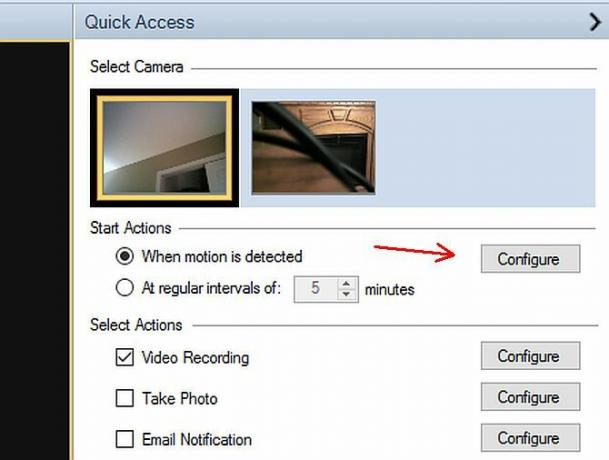
Jediné, co musíte udělat, je vybrat kameru, kterou chcete použít pro řízení pohybu Skvělé způsoby, jak používat snímače pohybu u vás domaDnešní pohybové produkty mají použití, která jdou nad rámec zabezpečení domácnosti. V tomto článku se dozvíte více o pohybových senzorech a způsobech, jak je můžete použít ke zlepšení vašeho života. Přečtěte si více . Poté vyberte Když je detekován pohyb Ve skupinovém rámečku Zahájit akce a klepněte na Konfigurovat knoflík.
Budete mít možnost nakonfigurovat citlivost ovládání pohybu pro každou kameru zvlášť. Nejlepší přístup zde je zaměřit kameru ve směru, který chcete, a nechat modrou lištu usadit se. Jakmile uvidíte úroveň „statického“ pohybu, který je přítomen, posuňte černý posuvník o něco výše.
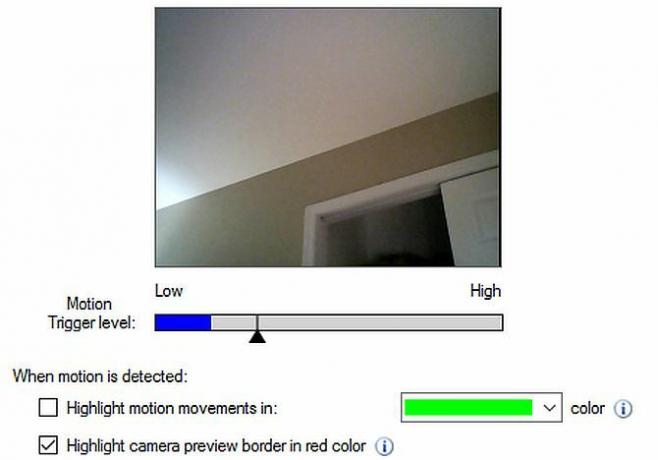
Je to dobrý nápad, aby někdo chodil před kameru a všiml si, jak vysoko modrý pruh jde. Mělo by to přesahovat místo, kde máte černou posuvnou sadu. Pokud se chcete vyhnout tomu, aby kočky nebo psi vyrazili z pohybu, nechte je pohybovat se v rámu a podívejte se, kde se modrý pruh usadí. Pokuste se nastavit černý posuvník nad místo, kde domácí zvířata spouští modrý pruh, ale pod místo, kde někdo chodí před kamerou.
Jakmile nastavíte citlivost kamery, přejděte zpět na hlavní obrazovku na pravé straně řídicího panelu. U každé kamery se ujistěte, že je zaškrtnuto políčko „Oznámení e-mailem“. Poté klikněte na tlačítko Konfigurovat.

Na této stránce budete muset nastavit nastavení e-mailového serveru. Gmail je ideální e-mailová služba, která se k tomuto účelu používá. Nabízí možnosti POP i IMAP a nastavení je velmi snadné.
U obou služeb budete potřebovat odchozí server smtp.gmail.coma zabezpečení SSL. Chcete-li získat přesné nastavení odchozího serveru a portu, vyhledejte nastavení e-mailového serveru Nastavení e-mailového klienta? Zde jsou informace o poštovním serveru pro 3 největší poskytovatele e-mailuStále používáte nějaké e-mailové klienty? Poslední, který jsem kdy významně využil, byl Outlook Express, a to se mi zdálo navždy. Od té doby jsem dal Thunderbird a ... Přečtěte si více pro vaši konkrétní e-mailovou službu.

Pokud máte k počítači připojeno více fotoaparátů USB, nezapomeňte kliknout na každou z nich najednou v nástroji Webcam Monitor. Poté projděte stejné obrazovky nastavení, jak je popsáno výše.
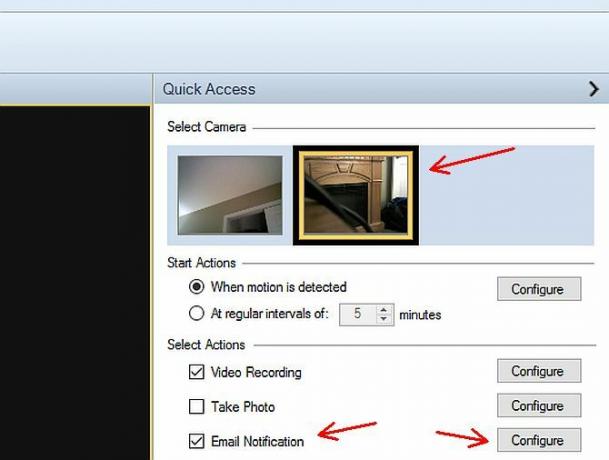
Nyní máte všechny své fotoaparáty USB nastaveny tak, aby do vaší e-mailové schránky odesílaly upozornění e-mailem. Dalším krokem je konfigurace systému, který bude zaznamenávat veškerou aktivitu z každé kamery do tabulky Google.
Zápis pohybové aktivity do Tabulek Google
Před přechodem do této fáze projektu je důležité se ujistit, že jste výše uvedená e-mailová oznámení správně nastavili. Konkrétně chcete mít jistotu, že řádek předmětu, který jste nastavili pro každé oznámení, je odlišný. Tímto způsobem budete vědět, na základě předmětu, ze které kamery pochází oznámení.
Například v mém případě jsem udělal jednu kameru, která vydala e-mail s předmětem „Oznámení o varování WebCam Monitor # 1“. Druhý z nich obsahoval řádek „Oznámení o varování WebCam Monitor # 2“.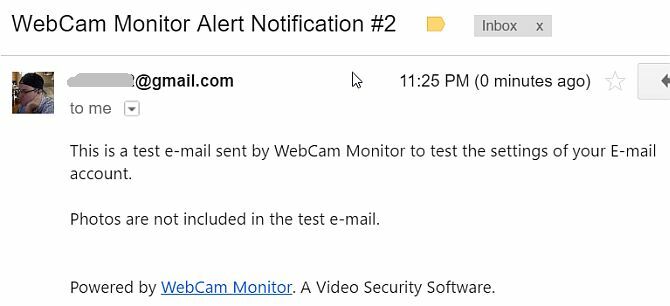
Předmět je důležitý. Bude to spouštěč váš recept IFTTT Automatizujte své učení: Vyrovnejte se s tímto výkonným receptem IFTTTUčení není snadné. Vyvíjet určité úsilí na to každý den je zásadní pro váš pokrok. Vyzbrojeni automatizačním nástrojem, jako je IFTTT, může být snazší, než si myslíte. Přečtěte si více . Receptura použije toto k vložení správných informací do tabulky pro sledování domácí aktivity. Uvidíte to níže.
Ve svém účtu IFTTT vyhledejte spouštěč „Gmail“ a vyberte Nový e-mail v doručené poště z vyhledávání. Tento spouštěč vám umožňuje přizpůsobit vyhledávání přesně pro konkrétní řádky předmětu e-mailu, jak je uvedeno níže.
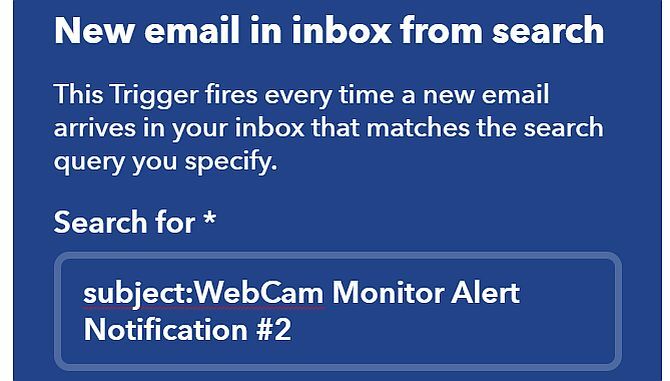
V dalším kroku vyberte jako spouštěcí kanál Disk Google a Přidejte řádek do tabulky jako spouštěč. Tento spouštěč umožňuje definovat všechna pole, která budou předána do tabulky z e-mailového oznámení. Patří sem informace, jako když byl výstraha přijata, a odkaz na fotografii přílohy IFTTT zachyceného obrazu z kamery.

Konečným zastávkou je definování cesty, kam se má tabulka pro sledování domácí aktivity vydat. Udělejte si z této cesty snadnou vzpomínku, abyste k ní měli snadný přístup z telefonu. Tímto způsobem můžete zkontrolovat protokol aktivity z telefonu, kdykoli budete chtít!
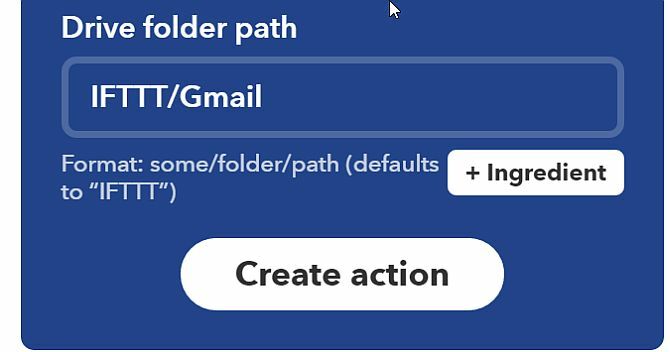
Jakmile zcela nakonfigurujete své kamery a svůj účet IFTTT, aby začaly sledovat pohybové události u vás doma, zobrazí se tabulka s naplněním informacemi. Nejdůležitějším polem je odkaz na skutečné fotografie, které fotoaparát zachytí, když detekují pohyb. Ty jsou uloženy v „skříňce“ IFTTT, abyste k nim měli přístup později.

Tento systém je jedním z nejlevnějších způsobů, jak nastavit domácí monitorovací systém pohybu. Pokud už jste mít starý počítač Oživte své staré PC pomocí lehkého Linuxu LXLEMáte starý počítač nebo netbook, se kterým se nechcete rozloučit? Lehké Linuxové distro může vdechnout vašemu hardwaru nový život a nové LXLE distro je pro to perfektní. Přečtěte si více nebo laptop kolem, jediná investice může být jen několik levných USB kamer. Pokud máte několik z nich ležících kolem, nemusíte vůbec kupovat nic, abyste tento domácí bezpečnostní systém dali dohromady!
Další úvahy
Při nastavování tohoto levného nastavení sledování domácího pohybu mějte na paměti následující skutečnosti:
- Zvažte nákup prodlužovacích kabelů USB, abyste mohli kamery USB umístit na ideální místa dále od počítače.
- Pokud jste počítač umístili centrálně, nasměrujte jednu kameru ve všech směrech. To vše by mohlo sledovat většinu vašeho domova.
- Nastavení citlivosti pohybu je velmi důležité. Pokud tak neučiníte, můžete skončit s nadměrnými „falešnými poplachy“, které vyplní tabulku zbytečnými informacemi.
- Zvažte nákup levného použitého notebooku pro tento systém. Umístěte notebook na nenápadném místě (například na vysoké polici), takže budete mít větší flexibilitu při umístění USB kamer.
Pro mnoho lidí byla myšlenka zřízení a domácí bezpečnostní systém Domácí bezpečnostní systémy nemusí být tak bezpečné, jak si myslíteZde se podíváme na některé z nejvýznamnějších hackerů pro inteligentní domácí bezpečnost - zkoumáme, co se stalo a proč se to stalo. Přečtěte si více , zejména ten, který dokáže udělat něco tak pokročilého, jako je psaní výstrah do tabulky založené na cloudu, se zdá nemožně složitý.
Pravda je, že výše uvedený postup může být dokončen do 30 minut. Můžete mít doma funkční systém zabezpečení domácnosti a můžete to udělat sami bez jakékoli technologické nebo programovací zkušenosti.
Tak na co čekáš? Nastavte svůj systém a řekněte nám, jak to šlo v sekci komentářů níže!
Ryan má bakalářský titul z elektrotechniky. Pracoval 13 let v automatizační technice, 5 let v IT a nyní je Apps Engineer. Bývalý šéfredaktor MakeUseOf, vystoupil na národních konferencích o vizualizaci dat a vystupoval v národních televizích a rádiích.
